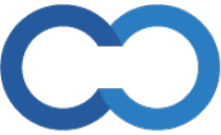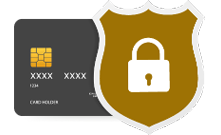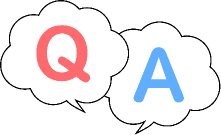書類管理>提出書類>仕入書類>支払書
支払明細を確認する
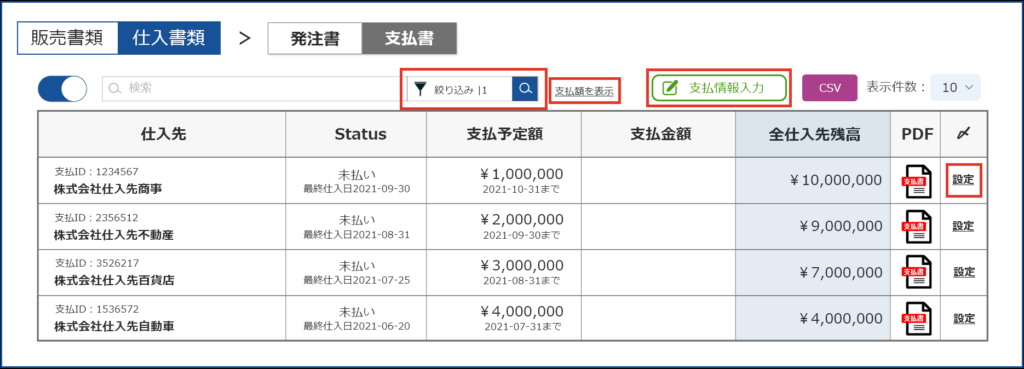
支払書に計上されるタイミング
| 支払サイト | 詳細 |
|---|---|
| 起算日設定が[申込日起算の時] | 見積書を発注した時点で支払書に表示されます。 |
| 起算日設定が[納品日起算の時] | 見積書を発注した後、チケットの作業が納品になった時に、「納品になった作業分」のみが支払書に表示されます。 |
支払情報を入力する
1. 支払書一覧ページ上部にある[支払情報を入力]をクリックします。
2. 仕入先を入力すると、今日時点の未払残高が表示します。
3. 支払日および支払額を入力して[更新する]をクリックすると支払額を入力します。

※仕入先を絞り込み表示中に[支払情報を入力]を開くと、
絞り込み中の仕入先への支払日および支払額が更新されます。
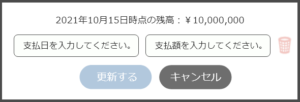
仕入先単位で支払予定額を確認する
1. 支払書一覧ページ上部にある[絞り込み]をクリックします。
2. [仕入先]から対象の仕入先を選択します。
3. [Status選択]からStatusを選択します。
4. 仕入日または支払期限を入力します。
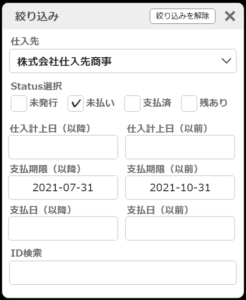
5. 全ての絞り込みを入力したら、をクリックすると指定した仕入先のみ表示します。
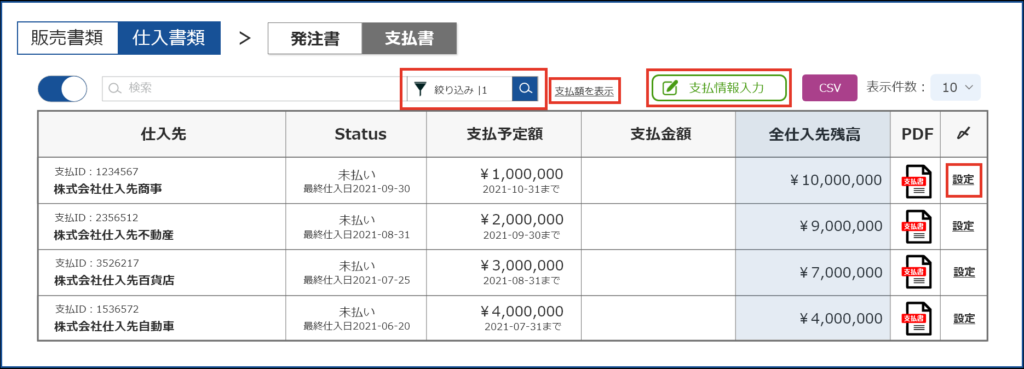
支払額を表示する
1. 支払書一覧ページ上部にある[支払額を表示]をクリックします。
2. [支払金額]の項目に支払済みの金額が表示します。
3. [支払金額]をクリックすると支払済みの金額を変更できます。
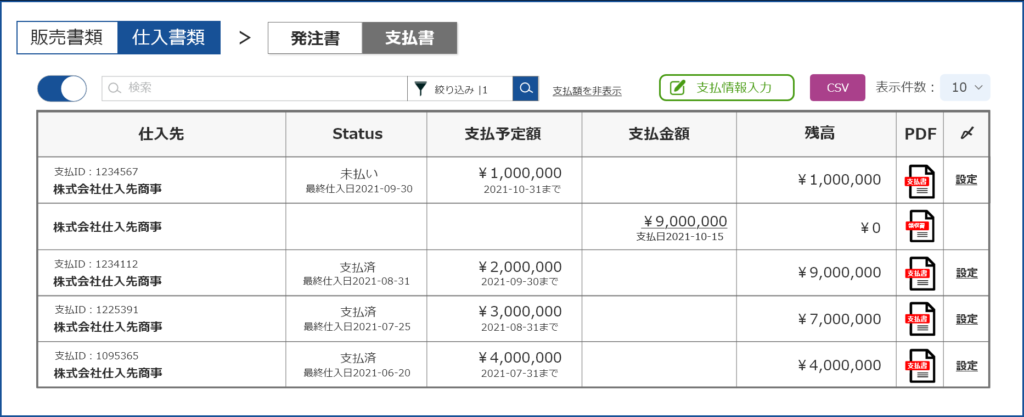
仕入先へ支払書を通知する
1. 支払書一覧ページの該当仕入先の[〆]項目の”設定”をクリックします。
2. [OK]をクリックすると、この支払IDの支払金額が確定されます。
3. 仕入先に支払書が通知されます。
※[〆]作業を行わない場合は、[PDF]をクリックすると支払書がダウンロードできます。
仕入先には通知されません。
※一度[〆]作業を行うと、解除するまで支払書の金額は変更できません。
※次月の[〆]作業を行うと前月の[〆]を解除出来なくなります。